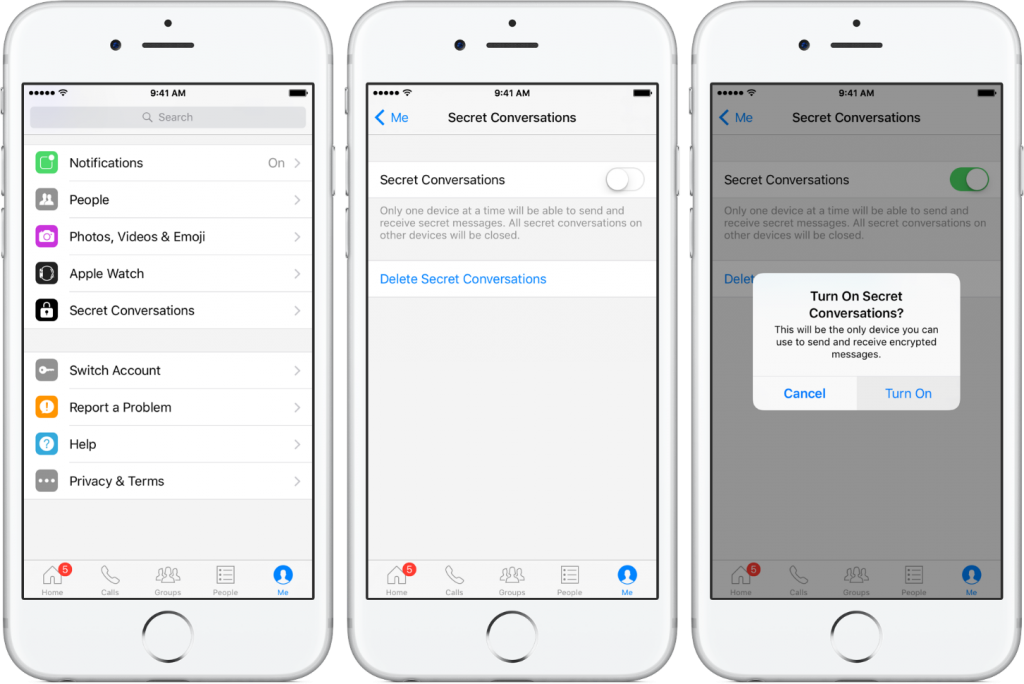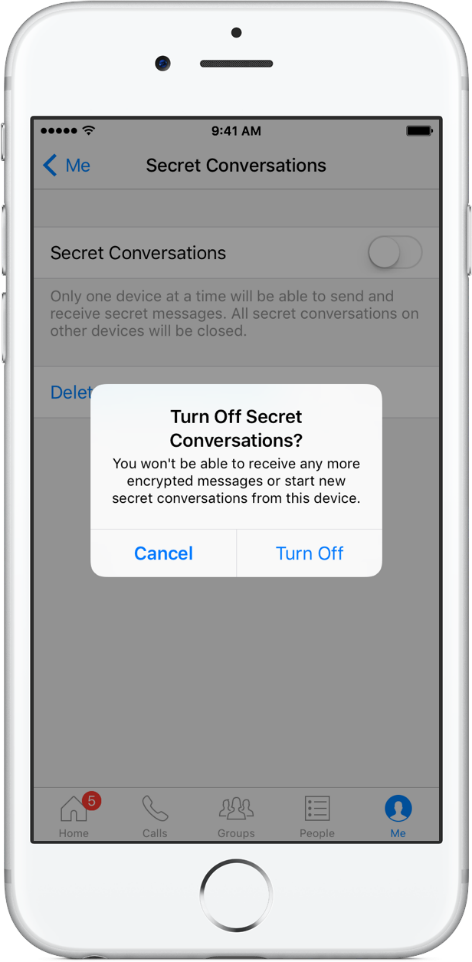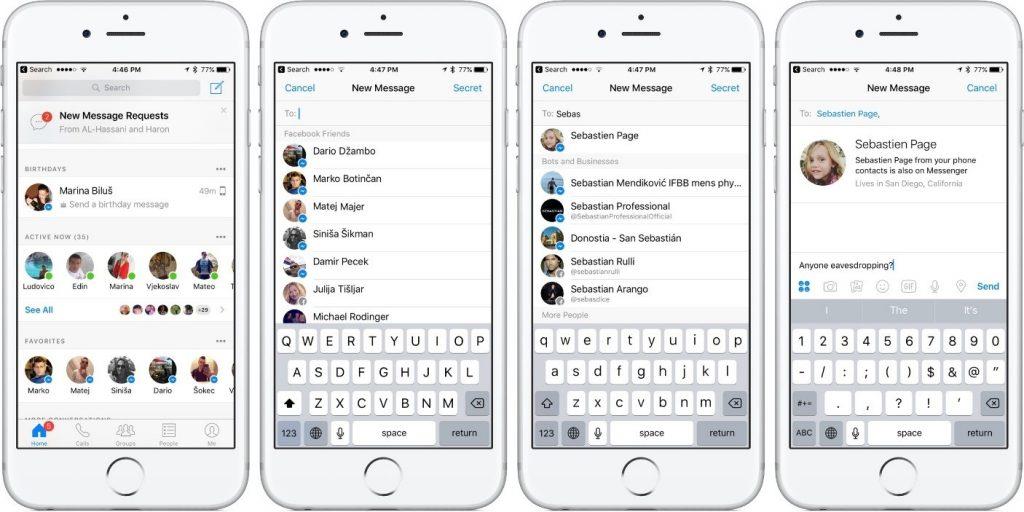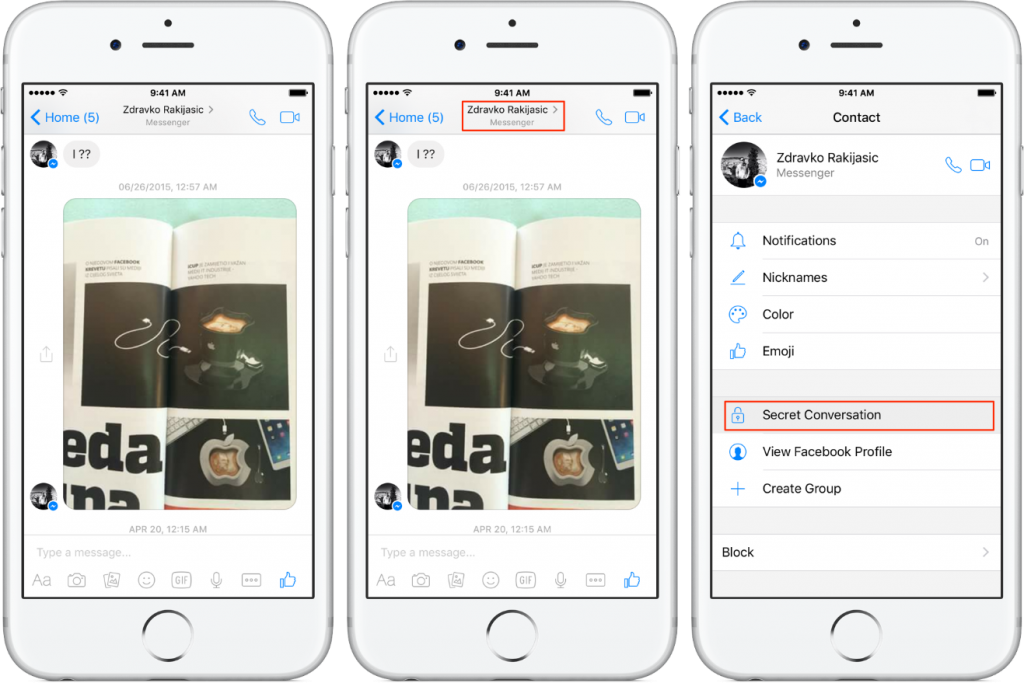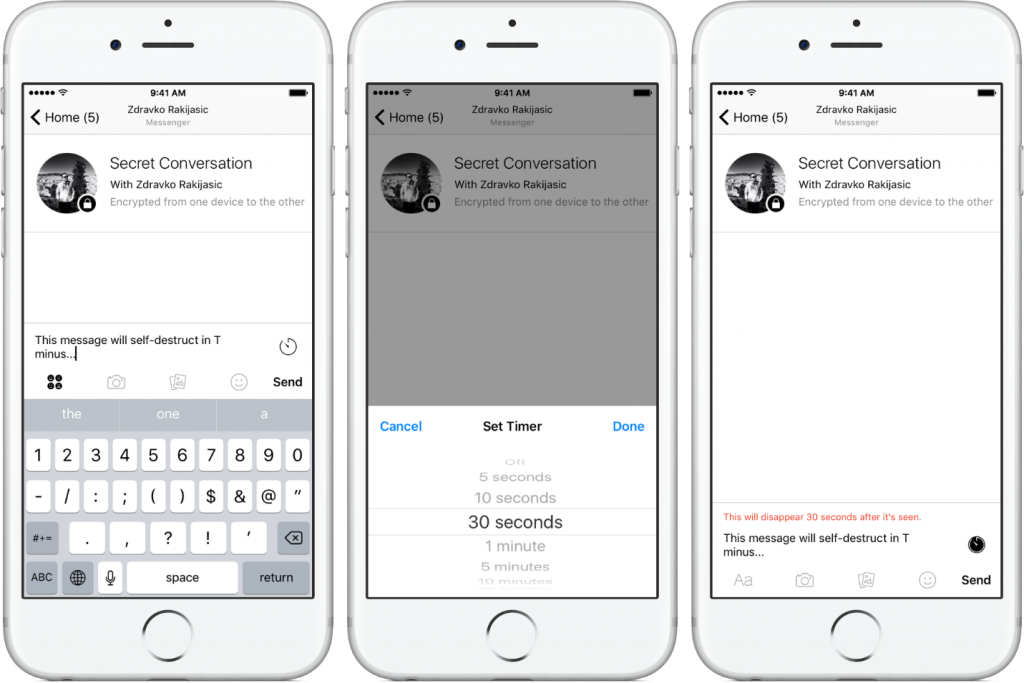„Zasebnost“ je ključno vprašanje, ki si ga ne smemo privoščiti – za vsako ceno. Mreže družbenih omrežij ustvarjajo okolje, v katerem je zaznana dolžnost, da izpostavimo svoj jaz. Naj bo to naš status, slike, hrana, ki jo jemo, ali kraji, kamor potujemo. No, Facebook je en velik družbeni velikan, ki vedno obljublja, da bo našo zasebnost ohranil nedotaknjeno.
Marsikdo od nas se ne zaveda, vendar je Facebook pred časom uvedel funkcijo šifriranja od konca do konca, znano kot "Skrivni pogovori", da bi zaščitil naše pogovore. Ne samo, da je zaščiten, sporočila v skrivnih pogovorih lahko tudi izginejo po določenem obdobju. Vendar obstaja eno majhno opozorilo, najprej morate ročno omogočiti funkcijo, saj se pri namestitvi Messengerja ne aktivira privzeto.
Tukaj je opisano, kako nastaviti in uporabljati Secret Conversations v Facebook Messengerju.
Kako omogočiti funkcijo tajnih pogovorov v vašem Messengerju
Kot smo že povedali, morate pred začetkom skrivnih pogovorov s prijatelji najprej omogočiti to funkcijo. Tukaj so hitri koraki:
- Zaženite Messenger in tapnite zavihek »Jaz« na dnu.
- Tapnite Skrivni pogovori.
- Preklopite stikalo »Skrivni pogovori«.
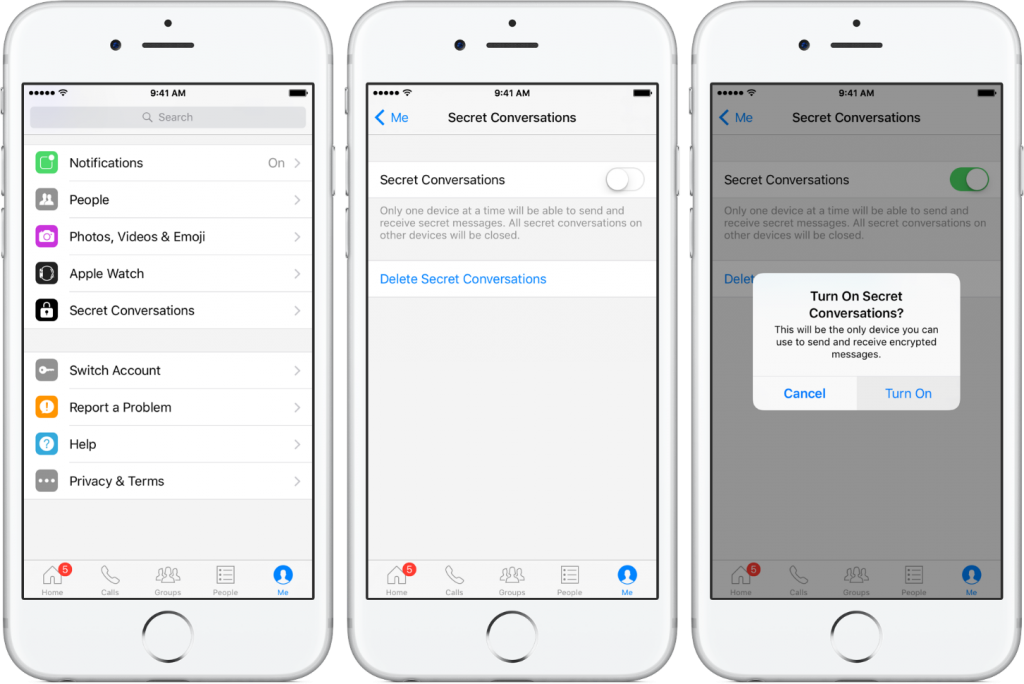
- Tapnite » Vklopi «, da omogočite skrivne pogovore v svoji napravi, ali izberite Prekliči, da prekličete dejanje.
Poglej tudi:-
25 Facebook nasvetov in trikov, ki jih preprosto ...
Ko omogočite tajne pogovore v eni napravi, bo Messenger samodejno zaprl vsa skrivna sporočila v vseh drugih napravah.
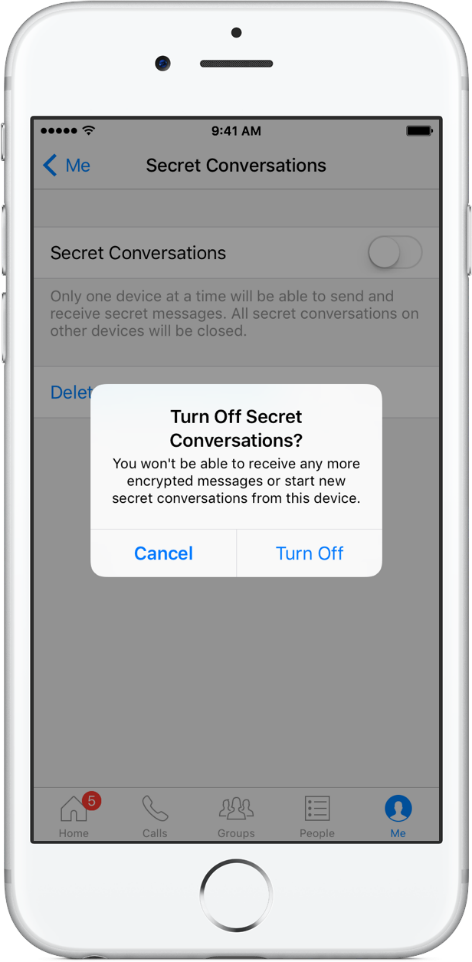
Če onemogočite skrivne pogovore, bodo vaša obstoječa skrivna sporočila ostala v napravi, dokler jih ne izbrišete, vendar jih ne boste mogli več pošiljati ali prejemati ali začeti novih skrivnih pogovorov.
Kako začeti skrivni pogovor
- Zaženite Facebook Messenger na svojem iPhone, iPad ali iPod touch in tapnite zavihek Domov na dnu zaslona.
- Zdaj tapnite gumb »Novo sporočilo«, da začnete pogovor, nato tapnite gumb Skrivnost v zgornjem desnem kotu in izberite stik, s katerim želite začeti skrivni klepet.
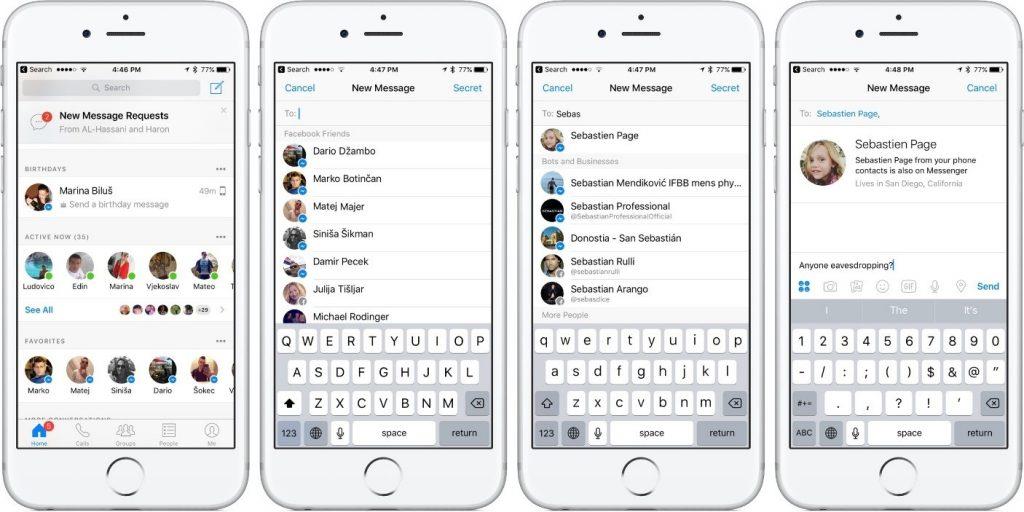
Nasvet : Izberete lahko tudi obstoječi pogovor, nato tapnite ime osebe na vrhu in izberite »Skrivni pogovor«, kot je prikazano na spodnjem posnetku zaslona.
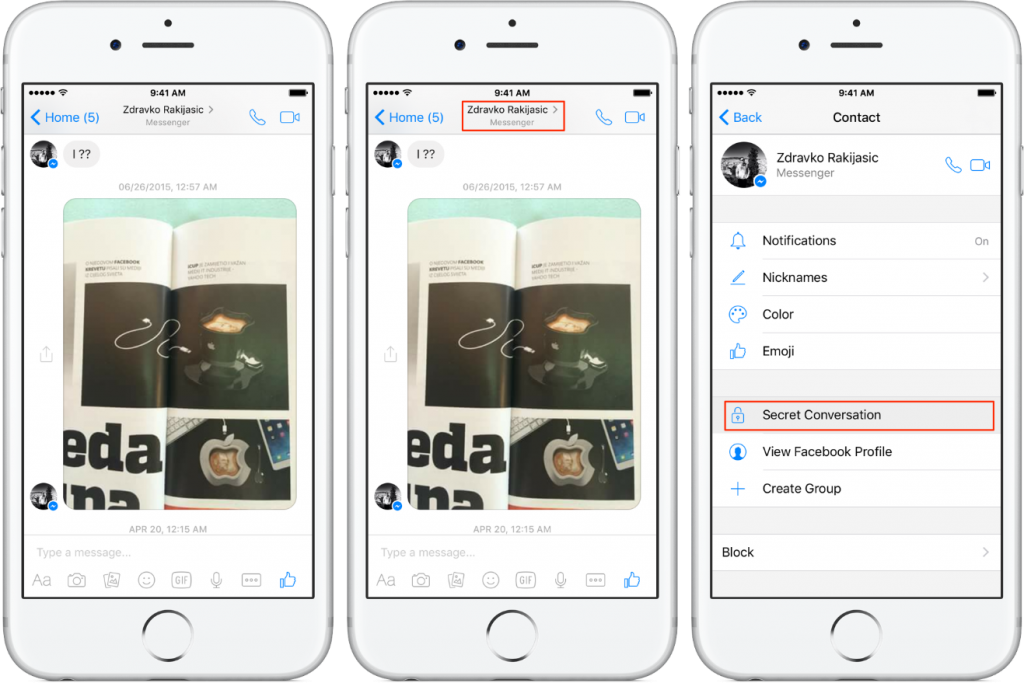
Poglej tudi:-
Kako se znebiti virusa na Facebooku:... Facebookov virus je bil grožnja za nešteto uporabnikov. Poiščite, kako se ga znebiti tako, da odstranite Facebook Virus ...
- Preprosto vnesite sporočilo in pritisnite gumb Pošlji.
Skrivna sporočila so prikazana v črnih mehurčkih. Ikona ključavnice skupaj s sporočilom »Šifrirano iz ene naprave v drugo« s sliko profila osebe v Messengerju na vrhu označuje, da ste trenutno v skrivnem pogovoru z uporabnikom. Običajno so običajni pogovori v messengerjih prikazani v modri barvi.
V Messengerju boste morda videli dva različna pogovora, če ste v skrivnem pogovoru z nekom, s katerim že imate pogovor.
Pošljite samouničujoča sporočila, podobna Snapchatu, na Facebook Messenger
Če želite stiku poslati samodejno izginjajoča sporočila, morate storiti le:
- Tik preden pošljete sporočilo, preprosto tapnite ikono ure na desni strani okna za klepet.
- Takoj, ko se dotaknete ure, boste imeli možnost izbrati, kako dolgo naj sporočilo obstaja po prvem ogledu, preden poteče. Izberete lahko trajanje časovnika od 5 sekund do 1 dneva.
- Čas poteka bo ostal za vsa prihodnja sporočila, razen če tapnete ikono ure in izberete »Izklop«, da onemogočite potek sporočila.
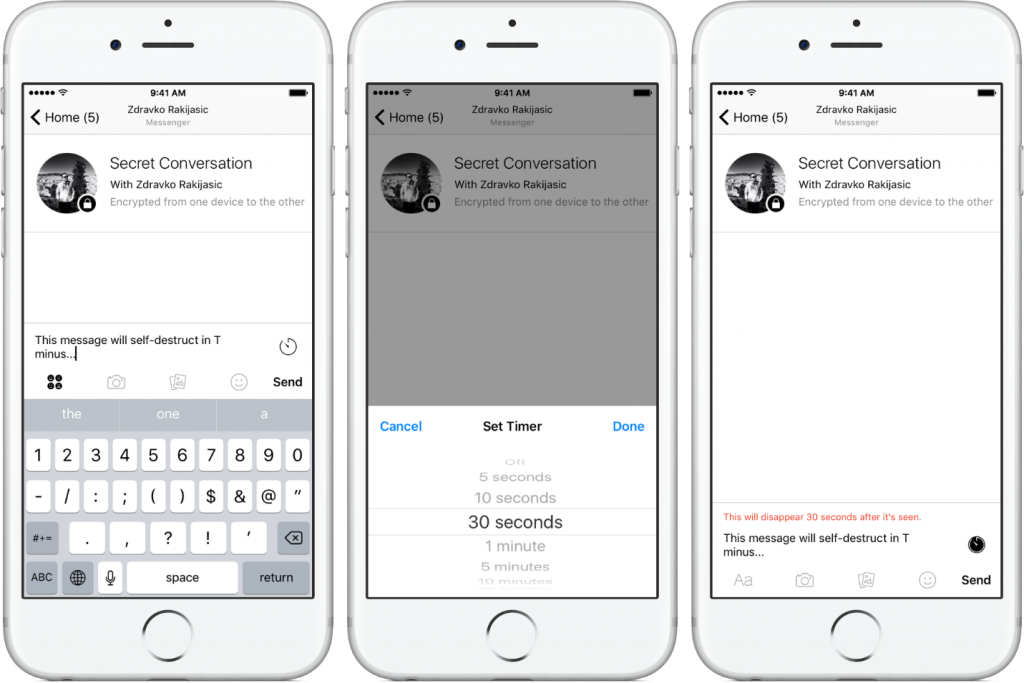
Torej, ali ste vedeli za to vznemirljivo funkcijo, ki jo ponuja Facebook? Če ne, potem takoj začnite skrivni pogovor. Biti zaščiten je vedno boljša možnost kot razkriti svojo zasebnost.
#SwitchToPrivateZone